Kuinka ohittaa Google-tilin vahvistus nollauksen jälkeen
"Sain käytetyn puhelimen, mutta se lukittiin tehdasasetusten palauttamisen jälkeen, se pyysi minua syöttämään vanhan Google-tilin salasanan, kuinka ohittaa Google-tilin vahvistuksen nollauksen jälkeen?" On turhauttavaa, kun juuttuu vahvistusnäytölle, mutta et muista Google-salasanasi tai sinulla ei ole salasanaa ollenkaan. Tämä opas näyttää, kuinka voit ratkaista tämän ongelman ja korjata luvattomat yritykset tehokkaasti.
SIVUN SISÄLTÖ:
Osa 1: Miksi sinun on vahvistettava Google-tili nollauksen jälkeen
Android-laitteissa on muutamia suojatoimenpiteitä luvattoman käytön estämiseksi. FRP tai Factory Reset Protection tai Google Lock on sisäänrakennettu suojaustoimenpide, jonka Google esitteli vuonna 2015 kaikille Android-laitteille, joissa on Android 5.1 tai uudempi.
Kun lisäät Google-tilisi laitteeseesi, FRP kytkeytyy automaattisesti päälle. Kuten sen nimi kertoo, se estää muita ihmisiä käyttämästä laitettasi, vaikka he tekisivät väkisin tehdasasetusten palautuksen puhelimessasi tai tabletissasi.
Toisin sanoen, niin kauan kuin lisäät Google-tilin puhelimeesi, sinua pyydetään vahvistamaan Google-tilisi kirjautumistiedot tehdasasetusten palauttamisen jälkeen. Ilman vahvistusta et voi enää määrittää laitetta tai käyttää sitä.
Osa 2: Helpoin tapa ohittaa Google-tilin vahvistus nollauksen jälkeen
Kuten aiemmin mainittiin, pelkkä tehdasasetusten palautus ei voi ohittaa Google-tilin vahvistusta. Toisin sanoen, vaikka palautat Android-puhelimesi tehdasasetukset, sinua pyydetään syöttämään siihen liittyvät Google-tilin tunnistetiedot. Muuten et voi enää käyttää puhelintasi. Onneksi markkinoilla on muutamia avaustyökaluja. Esimerkiksi DroidKit pystyy poistamaan vanhan Google-tilin kokonaan Android-laitteestasi.
Ohita Google-tilin vahvistus Androidissa nollauksen jälkeen
1.Ohita Google-tilin vahvistus ilman Google-salasanasi.
2. Tue laitteita, joissa on Android 6–14.
3. Työskentele Samsung, Xiaomi, Redmi, OPPO, VIVO, Realme, Motorola jne.
4. Toimita näytön ohjeita aloittelijoille.
5. Tarjoa korkea onnistumisprosentti jopa 90 %.
Kuinka ohittaa Google-tilin vahvistus nollauksen jälkeen
Vaihe 1. Asenna FRP-lukituksen avausohjelmisto ja käynnistä se. Ohjelmisto on yhteensopiva Windows 11/10/8/7/Vista ja macOS 11.13 tai uudemman kanssa. Valita FRP-ohitus aloitusnäytössä. Liitä sitten Android-puhelimesi tietokoneeseen USB-kaapelilla.
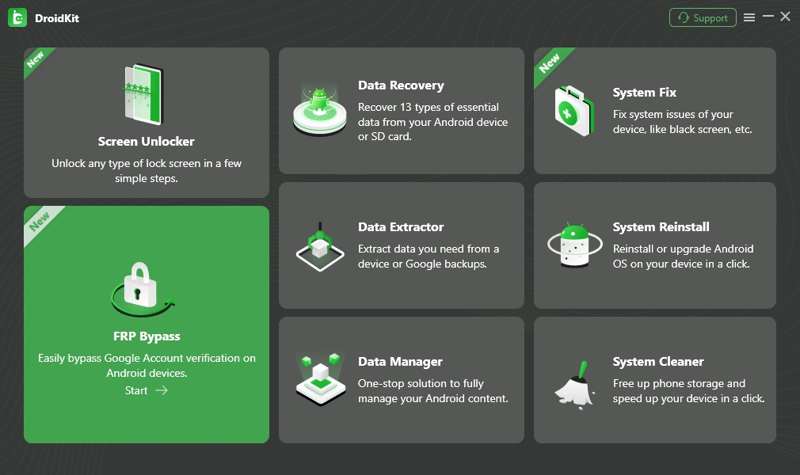
Vaihe 2. Kun puhelimesi on tunnistettu, napsauta Aloita -painiketta ja lataa määritystiedosto laitteellesi valitsemalla Android. Kun valmistelu on valmis, napsauta Aloita ohitus painiketta.
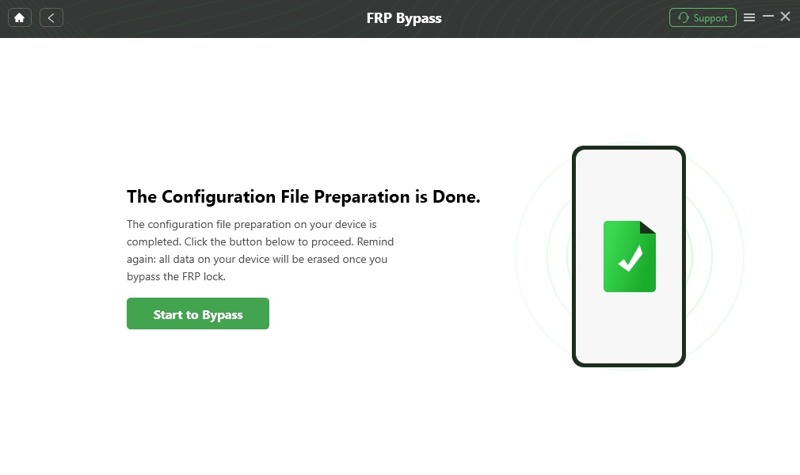
Vaihe 3. Valitse seuraavaksi Android-järjestelmäversio laitteesi mukaan ja napsauta seuraava -painiketta. Aseta laite sitten näyttöön tulevien ohjeiden mukaan Palautustila. Napsauta lopuksi asettaa uudelleen -painiketta aloittaaksesi Google-tilin vahvistuksen ohittamisen nollauksen jälkeen.
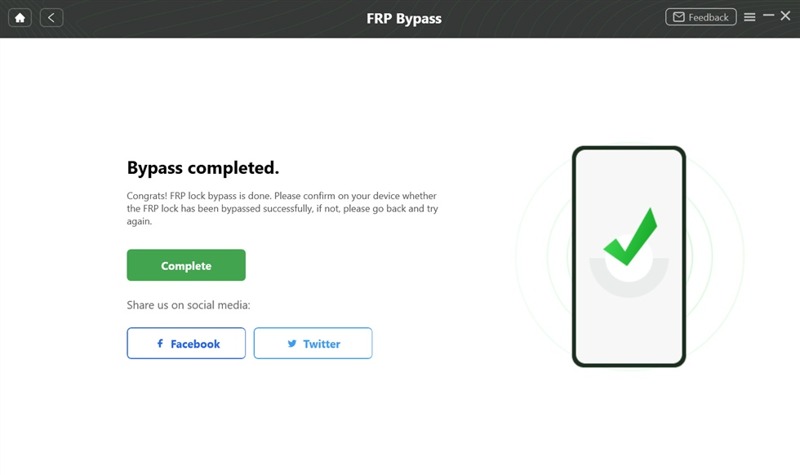
Huomautus: Prosessin aikana sinun on pidettävä Android-laitteesi kytkettynä tietokoneeseen. Kun näet Ohitus suoritettu näyttö, irrota puhelin. Lisäksi sinun on parempi tehdä varmuuskopio koko puhelimesta ennen prosessia tietojen menettämisen välttämiseksi.
Osa 3: Google-tilin vahvistuksen ohittaminen nollauksen jälkeen Google-näppäimistöllä
Toinen ratkaisu on Google-näppäimistön porsaanreiän hyödyntäminen. Sinun ei tarvitse asentaa FRP-ohitustyökalua. Sen avulla voit ohittaa Google-tilin vahvistuksen nollauksen jälkeen ilman tietokonetta. Haittapuolena on alhainen onnistumisprosentti, eikä tämä tapa välttämättä toimi Androidin ja laitemallien uusimmissa versioissa. Jos olet unohtanut Google-salasanasi, kokeile sitä noudattamalla alla olevia ohjeita:
Vaihe 1. Yhdistä Wi-Fi-verkkoon Android-puhelimella, kun määrität nollauksen jälkeen.
Vaihe 2. Kun sinua kehotetaan syöttämään Google-tili, napauta tekstikenttää näyttääksesi tekstinäppäimistön.
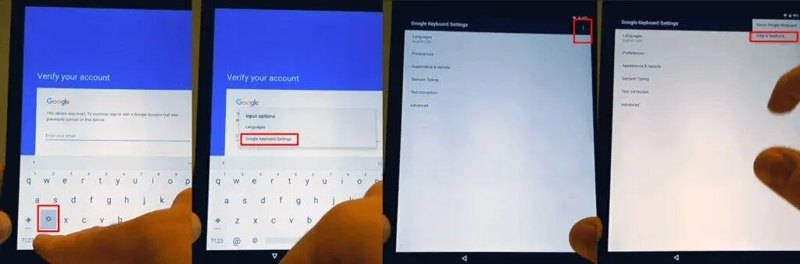
Vaihe 3. Napauta jatkuvasti näppäimistön @-painiketta, kunnes asetusvalikko tulee näkyviin. Valitse Google-näppäimistön asetukset vaihtoehto.
Vaihe 4. paina Lisää: -painiketta, jossa on kolmen pisteen kuvake näytön yläosassa. Valitse sitten Ohje ja palauteja valitse mikä tahansa kohde luettelosta.
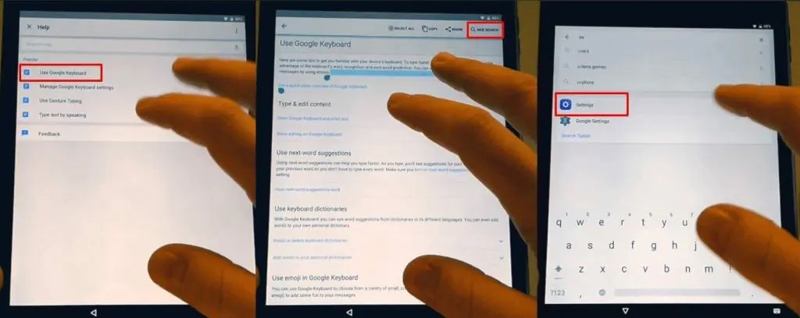
Vaihe 5. Napauttaa Google-näppäimistön käyttäminen alla Apu: osio. Paina pitkään mitä tahansa tekstiä ja napauta Web-haku oikeassa yläkulmassa näyttääksesi hakukentän. Poista teksti hakukentästä ja syötä Asetukset sen sijaan kentällä.
Vaihe 6. Löytää Tietoja Puhelin, napauta sitä ja paina Rakennettu numero 7 kertaa aktivoidaksesi Kehittäjäasetukset.
Vaihe 7. Palaa edelliseen näyttöön, siirry kohtaan Kehittäjäasetukset välilehti, salli OEM-lukituksen avaaminen, ja paina takaisin kaksi kertaa.
Vaihe 8. Käynnistä puhelin uudelleen ja muodosta yhteys Wi-Fi-verkkoon uudelleen. Sinun ei tarvitse Androidin hardreset. Nyt sinua pyydetään lisäämään uusi Google-tili aiemman Google-tilin vahvistamisen sijaan. Tämä tarkoittaa, että Google-tilin vahvistus ohitetaan tehdasasetusten palauttamisen jälkeen.
Vaihe 9. Noudata näytön ohjeita lisätäksesi uuden Google-tilin ja saada puhelimesi takaisin käyttöön.
Osa 4: Google-tilin vahvistuksen ohittaminen ennen nollausta
Kun lisäät Google-tilin Android-puhelimeesi, Google Lock otetaan käyttöön automaattisesti. Toisin sanoen se poistetaan, kun poistat Google-tilin. Voit ohittaa Google-tilin vahvistuksen ennen tehdasasetusten palauttamista.

Vaihe 1. Suorita Asetukset sovellus puhelimeesi ja siirry osoitteeseen Tilit or Käyttäjätilit.
Vaihe 2. Paina Google-tiliä, jonka haluat poistaa, ja napauta Poista tili -painiketta. Anna puhelimen salasana pyydettäessä.
Vaihe 3. Napauta sitten Poista tili -painiketta uudelleen ponnahdusikkunassa vahvistaaksesi toiminnon.
Huomautus: Prosessin aikana sinua saatetaan pyytää antamaan Google-tilisi salasana. Jos unohdat sen, kokeile muita menetelmiä suoraan.
Yhteenveto
Tässä oppaassa on puhuttu siitä, miten ohittaa Google-tilin vahvistuksen tehdasasetusten palauttamisen jälkeen. Tämä ongelma on suuri haaste ihmisille, jotka ostivat käytetyn Android-laitteen Google Lockilla tai ovat unohtaneet Google-tilin salasanan. Google-näppäimistö on hieman monimutkainen ja sen onnistumisprosentti on alhainen. Siksi kolmannen osapuolen lukituksen avaustyökalu on hyvä vaihtoehto aloittelijoille. Jos sinulla on muita kysymyksiä tästä aiheesta, jätä viesti tämän viestin alle, niin vastaamme siihen nopeasti.
Aiheeseen liittyvät artikkelit
LG-lukitusnäytön ohittaminen, kun unohdat salasanasi, on hankalaa. Jos et halua palauttaa LG-puhelimesi tehdasasetuksia, katso tämä viesti saadaksesi apua.
Mikä on helpoin tapa varmuuskopioida yhteystiedot Androidissa? On itse asiassa monia tapoja tehdä se. Katso 4 yleistä tapaa varmuuskopioida Android-yhteystiedot.
Tämä opas esittelee Fixfirmware FRP Bypassin, joka on yksi parhaista työkaluista ohittaa Android-puhelimesi Factory Reset Protection -lukko.
Teknisesti kelvollinen FRP voi auttaa sinua ohittamaan FRP:n Androidissa. Tämä artikkeli näyttää sinulle yksityiskohtaisesti, mitä Techeligible FRP Tools voi auttaa sinua.

